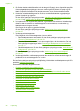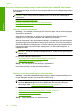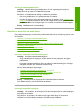User Manual
Table Of Contents
- Indhold
- HP Deskjet F735 All‑in‑One Hjælp
- Oversigt over HP All‑in‑One
- Her finder du yderligere oplysninger
- Hvordan gør jeg?
- Oplysninger om tilslutning
- Ilægning af originaler og papir
- Udskrivning fra computeren
- Udskrivning fra et program
- Valg af HP All‑in‑One som standardprinter
- Ændring af udskriftsindstillinger for det aktuelle job
- Ændring af standardudskriftsindstillinger
- Udskrivningsgenveje
- Udskrivning af specielle udskriftsjob
- Udskrivning af et billede uden ramme
- Udskrivning af fotos på almindeligt papir
- Udskrivning af et foto på fotopapir
- Udskrivning med Maksimum dpi
- Udskrivning på begge sider af papiret
- Udskrivning af et dokument med flere sider som en folder
- Udskrivning af flere sider på et enkelt ark
- Udskrivning af et dokument på flere sider i omvendt rækkefølge
- Spejlvending af et billede til overføringer
- Udskrivning på transparenter
- Udskrivning af en gruppe adresser på etiketter eller konvolutter
- Udskrivning af en plakat
- Udskrivning af en webside
- Annullering af et udskriftsjob
- Genoptag et udskriftsjob
- Brug af kopifunktionerne
- Brug af scanningsfunktionerne
- Vedligeholdelse af HP All‑in‑One
- Rengøring af HP All‑in‑One
- Udskrivning af en selvtestrapport
- Arbejde med blækpatroner
- Håndtering af blækpatroner
- Kontrol af det anslåede blækniveau
- Udskiftning af blækpatroner
- Brug af blækbackup-tilstand
- Opbevaring af blækpatroner
- Justering af blækpatronerne
- Rensning af blækpatroner
- Rensning af blækpatronens kontaktflader
- Rensning af området omkring blækdyserne
- Fjernelse af blæk fra huden og tøjet
- Køb af blækpatroner
- Fejlfinding
- Visning af filen Vigtigt
- Fejlfinding i forbindelse med opsætning
- Papirstop
- Fejlfinding i forbindelse med blækpatroner
- Fejlfinding i forbindelse med udskriftskvaliteten
- Forkerte, unøjagtige eller udløbne farver
- Teksten eller grafikken er ikke helt fyldt ud med blæk
- Der er en vandret forvrænget streg i bunden af siden på en udskrift uden ramme
- Udskrifter har vandrette streger eller linjer
- Udskrifter er blege eller har matte farver
- Udskrifter er slørede eller uskarpe
- Udskrifter er skrå eller skæve
- Blækstreger bag på papiret
- Papir indføres ikke fra papirbakken
- Tekstens kanter er takkede
- Fejlfinding i forbindelse med udskrivning
- Fejlfinding i forbindelse med kopiering
- Fejlfinding i forbindelse med scanning
- Fejl
- HP garanti og support
- Tekniske oplysninger
- Indeks
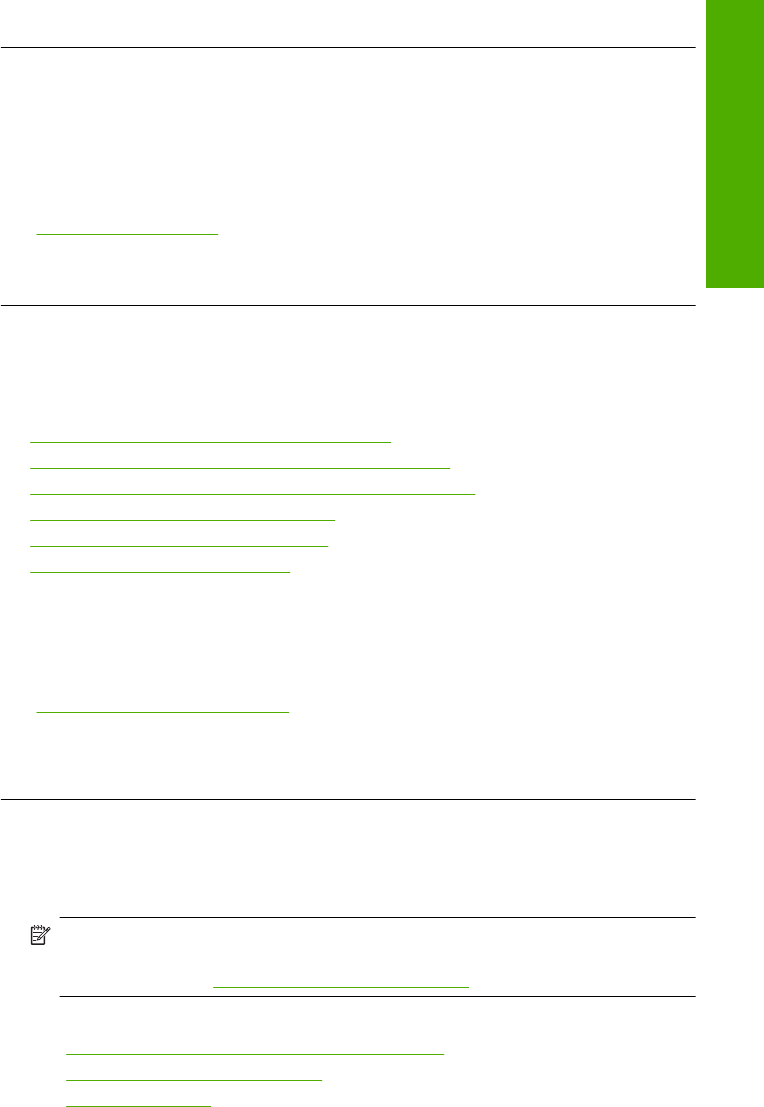
Prøv næste løsning, hvis det ikke løste problemet.
Løsning 3: Rotere billedet
Løsning: Hvis problemet fortsætter, skal du bruge det program, du installerede
sammen med produktet, eller et andet program til at rotere billedet 180 grader, så de
lyseblå, grå eller brune nuancer i billedet ikke udskrives i bunden af billedet.
Du kan finde yderligere oplysninger i:
“
Ændring af sideretning” på side 34
Årsag: Fotobilledet har lyseblå, grå eller brune nuancer, der udskrives nederst på
siden.
Udskrifter har vandrette streger eller linjer
Prøv følgende løsninger, hvis dine udskrifter har linjer, streger eller mærker på tværs af
siden.
•
Løsning 1: Kontroller, at papiret ligger korrekt
•
Løsning 2: Kontroller indstillingen for udskriftskvalitet
•
Løsning 3: Lad blækpatronen hvile, hvis du har tabt den
•
Løsning 4: Rens blækpatronens dyser
•
Løsning 5: Kontroller blækpatronerne
•
Løsning 6: Udskift blækpatronen
Løsning 1: Kontroller, at papiret ligger korrekt
Løsning: Kontroller, at papiret ligger korrekt.
Du kan finde yderligere oplysninger i:
“
Ilægning af papir i fuld størrelse” på side 24
Årsag: Papiret blev ikke ført korrekt ind, eller lå ikke korrekt.
Prøv næste løsning, hvis det ikke løste problemet.
Løsning 2: Kontroller indstillingen for udskriftskvalitet
Løsning: Kontroller kvalitetsindstillingen. Brug en højere kvalitetsindstilling for at
forøge mængden af blæk, der anvendes til udskrivning.
Bemærk! Hvis du vil bruge maksimal dpi opløsning, skal du vælge Aktiveret på
rullelisten Maksimal dpi under fanen Avanceret. Du kan finde yderligere
oplysninger under “
Udskrivning med Maksimum dpi” på side 41.
Du kan finde yderligere oplysninger i:
•“
Ændring af udskrivningshastighed eller -kvalitet” på side 34
•“
Udskrivning med Maksimum dpi” på side 41
•“
Tag en hurtig kopi” på side 56
Fejlfinding i forbindelse med udskriftskvaliteten 105
Fejlfinding